iPhone14是苹果公司最新推出的智能手机,拥有强大的功能和性能,在使用iPhone14时,我们经常需要截取屏幕来保存重要信息或与他人分享。但是许多用户在设置截图时可能会遇到困难。今天我们将为大家详细介绍如何在iPhone14上设置截图,让大家轻松掌握这一技巧。通过以下步骤,您可以快速方便地进行屏幕截图,并灵活运用这一功能。愿本文可以帮助您更好地使用iPhone14,提高工作效率和生活质量。
iPhone14截图的详细步骤
轻点背面 截屏 :
1、在手机设置菜单中点击辅助功能。
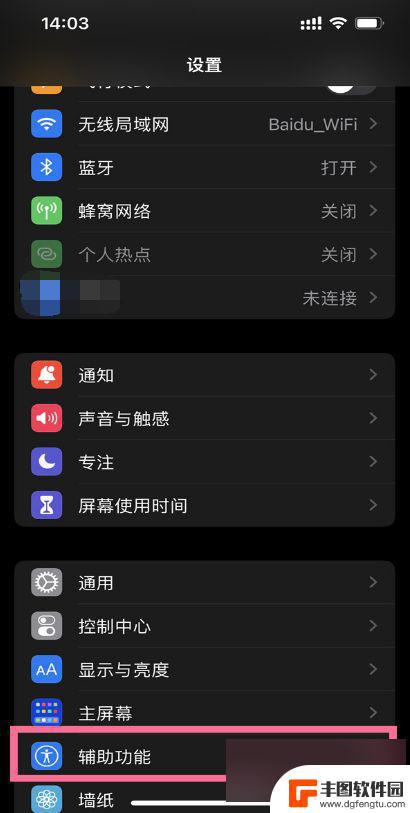
2、在辅助功能中点击触控选项。
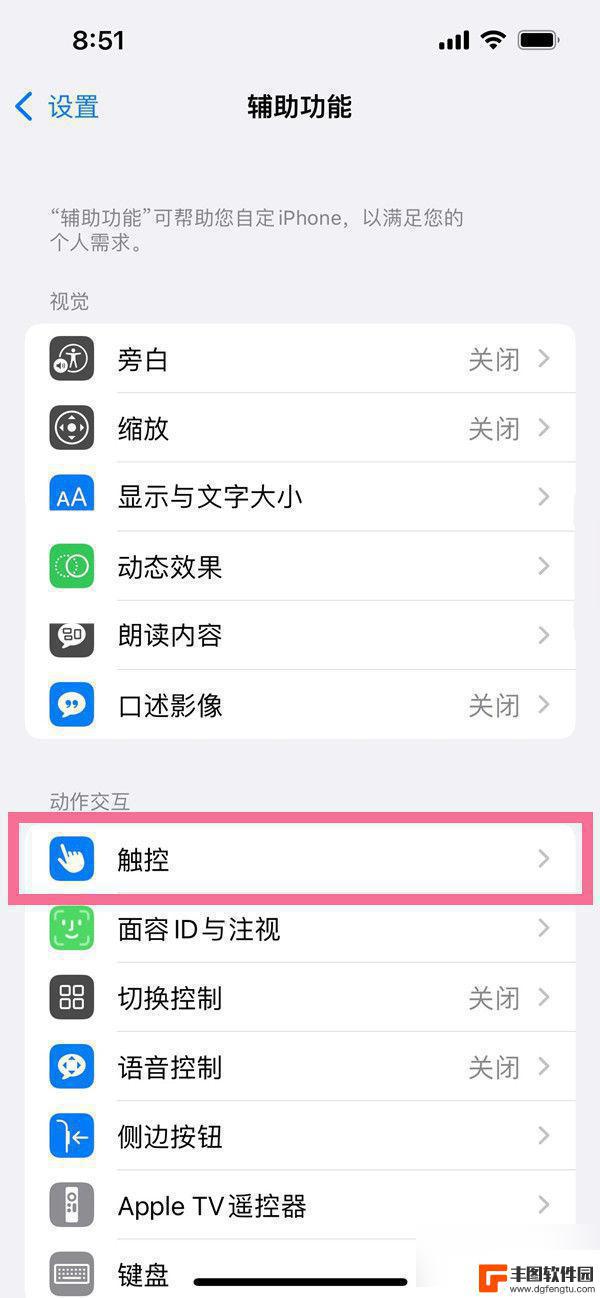
3、在触控界面选择轻点背面。
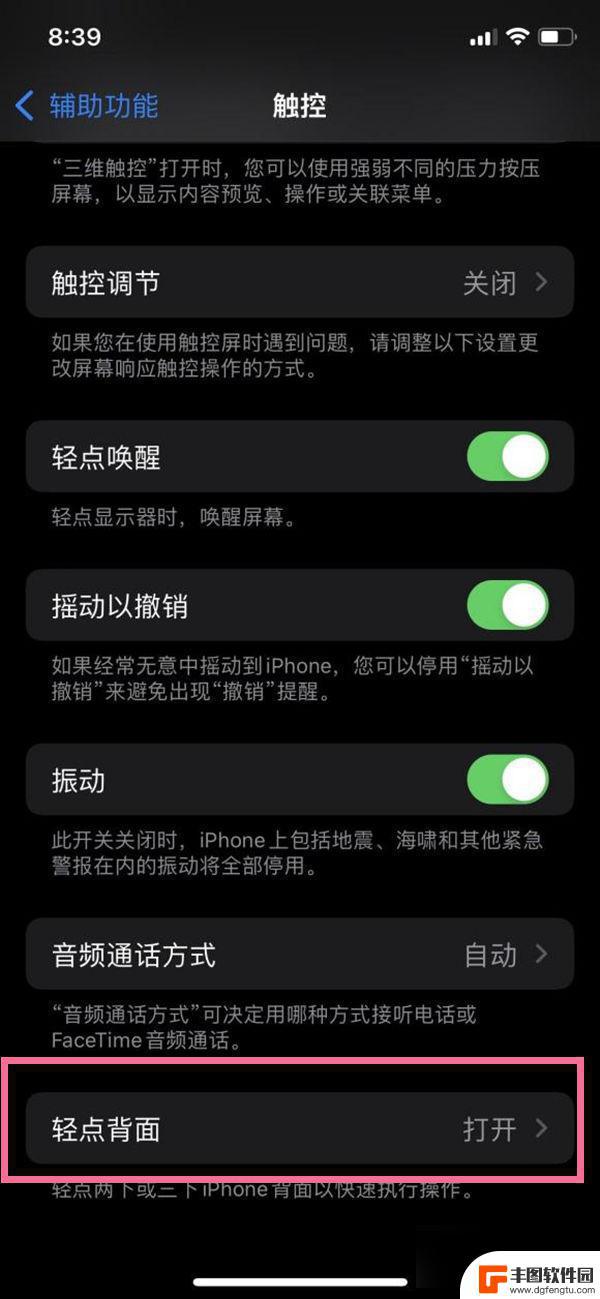
4、选择轻点两下或者轻点三下,勾选截屏。
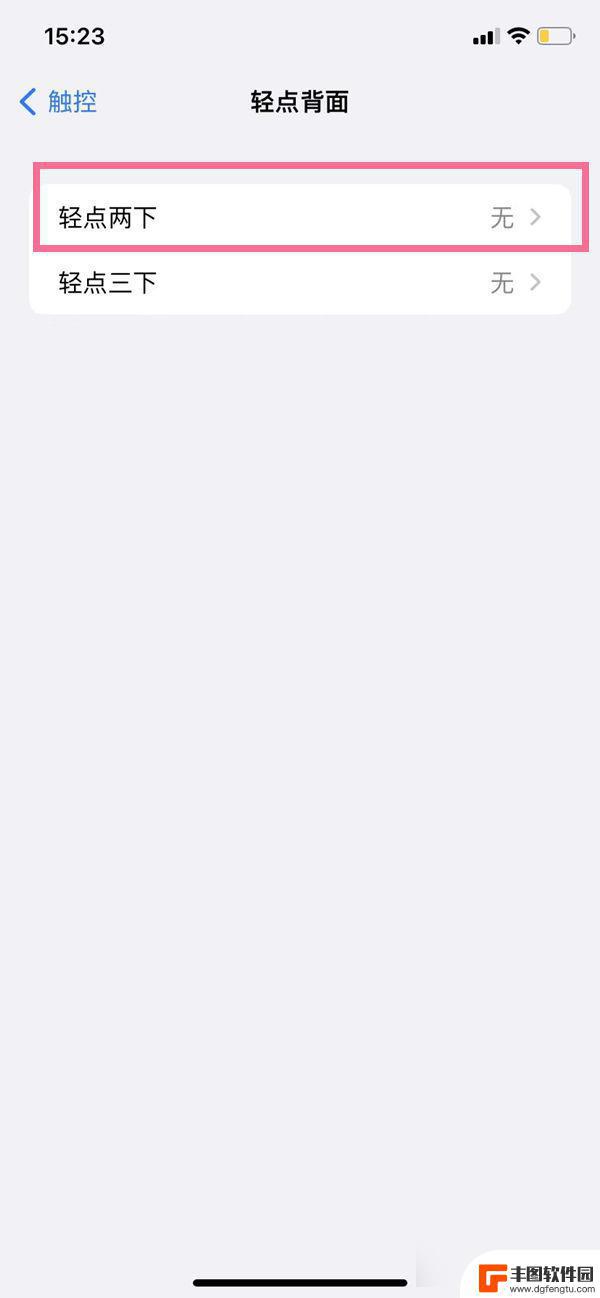
快捷键截屏: 在想要截屏的界面,同时按下【电源键】+【上音量键】即可。

悬浮球截屏: 点击设置-辅助功能-触控,开启辅助触控。在自定义菜单中,选择一种操作方式,设置为截屏即可。
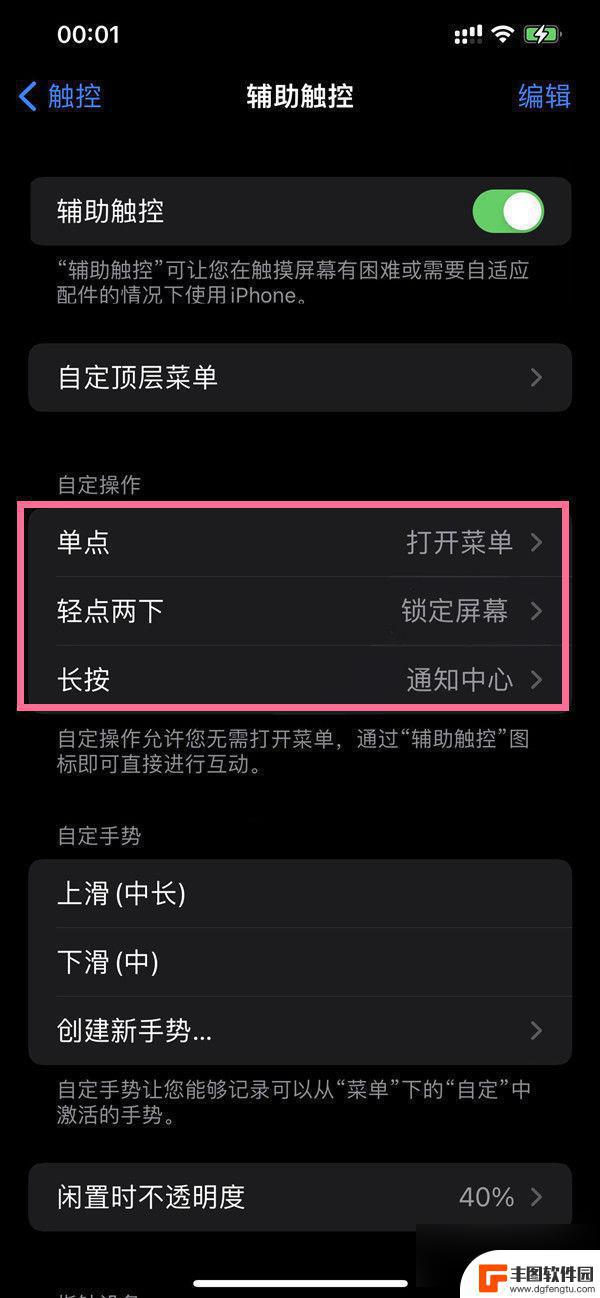
以上就是如何设置苹果手机的屏幕截图的全部内容,如果您需要,您可以按照以上步骤进行操作,希望这对您有所帮助。
相关教程
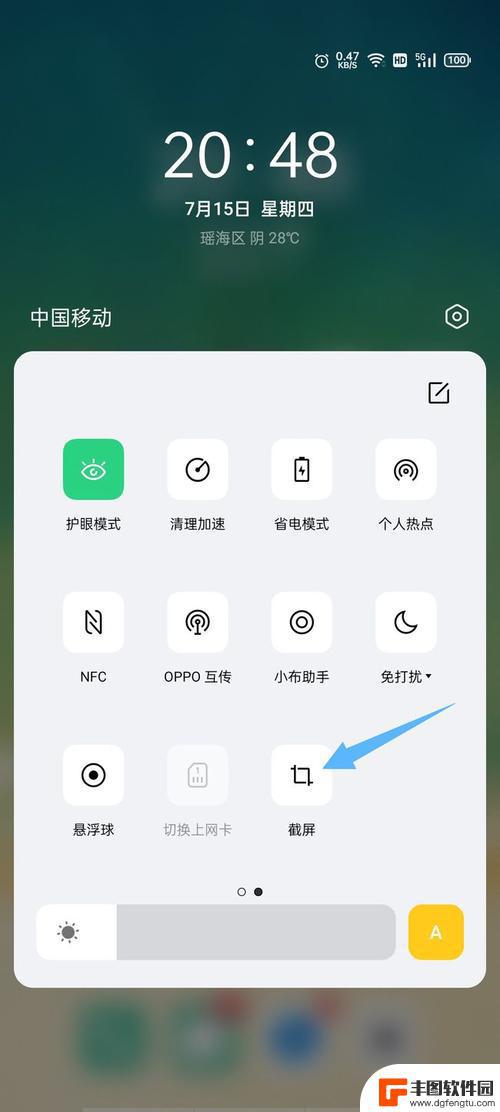
oppo手机截图怎么截长图 oppo手机长截图教程
在使用oppo手机时,有时候我们需要截取长图来保存完整的信息或场景,但是很多用户可能不清楚如何进行长截图操作。今天我们就来详细介绍oppo手机如何截取长图的方法和步骤。通过简单...
2024-03-31 16:42:17
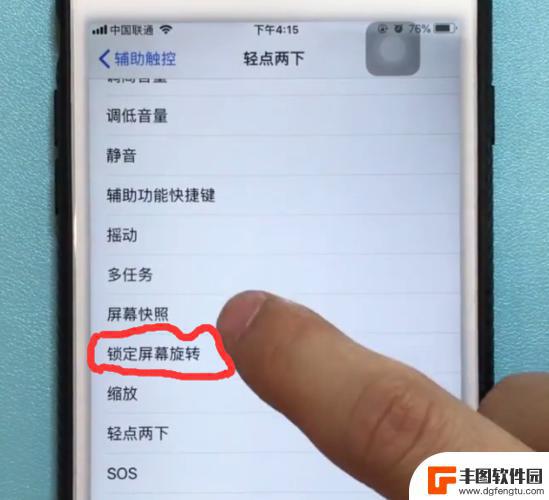
美图6s手机怎么截图 美图手机截屏快捷键设置方法
在使用美图6s手机时,经常会遇到需要截取屏幕的情况,为了方便用户快速进行截屏操作,美图手机提供了一些快捷键设置方法。通过简单的设置,用户可以轻松地实现截屏功能,无需繁琐的操作步...
2024-05-03 17:20:48

手机截图方式怎么改 手机截屏快捷键修改步骤
手机截图是我们在日常生活中经常使用的功能,但是有些手机的截屏快捷键设置可能并不是我们习惯的方式,想要修改手机截屏的快捷键,其实只需要简单的几个步骤就可以实现。通过调整手机的设置...
2024-05-29 08:39:01
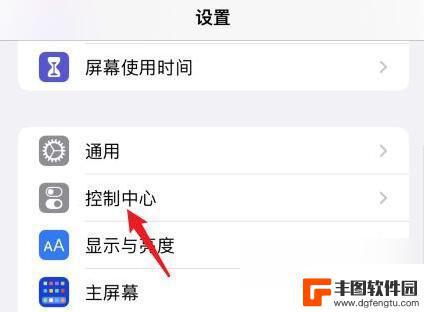
苹果手机ios一次性 苹果手机截长图步骤详解
苹果手机iOS系统提供了便捷的功能,让用户能够轻松地进行截长图操作,通过简单的步骤,用户可以快速捕捉整个屏幕内容,无需多次滑动截取。这一次性截长图的功能不仅提高了用户的操作效率...
2024-10-17 15:34:51
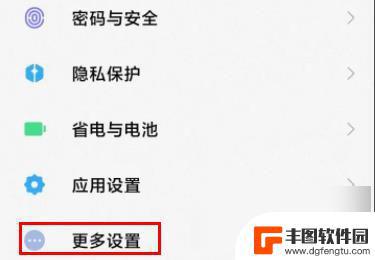
小米手机截图长屏怎么截图 小米手机截长屏设置
在使用小米手机时,有时候我们希望截取整个页面的长屏内容,以便更好地分享或保存,小米手机如何进行长屏截图的设置呢?今天我们就来了解一下小米手机截长屏的具体操作步骤。无论是浏览网页...
2024-05-06 08:41:49
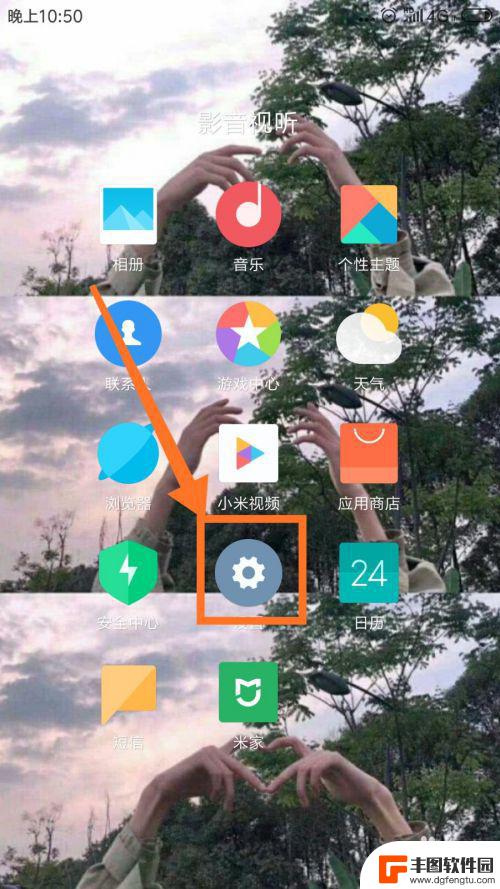
快捷截图怎么设置手机屏幕 手机一键截屏的设置方法
在日常生活中,我们经常需要用到手机截屏功能来记录重要信息或与他人分享有趣内容,而如何设置手机屏幕实现快捷截图与一键截屏,成为了许多用户关注的焦点。通过简单的设置,我们可以轻松实...
2024-03-12 13:29:42

苹果手机电话怎么设置满屏显示 iPhone来电全屏显示怎么设置
苹果手机作为一款备受欢迎的智能手机,其来电全屏显示功能也备受用户青睐,想要设置苹果手机来电的全屏显示,只需进入手机设置中的电话选项,然后点击来电提醒进行相应设置即可。通过这一简...
2024-11-27 15:22:31

三星山寨手机怎么刷机 山寨手机刷机工具
在当今科技发展迅速的时代,手机已经成为人们生活中不可或缺的重要工具,市面上除了知名品牌的手机外,还存在着许多山寨手机,其中三星山寨手机尤为常见。对于一些用户来说,他们可能希望对...
2024-11-27 14:38:28
小编精选
苹果手机电话怎么设置满屏显示 iPhone来电全屏显示怎么设置
2024-11-27 15:22:31三星山寨手机怎么刷机 山寨手机刷机工具
2024-11-27 14:38:28怎么手机照片做表情 自己制作微信表情包的步骤
2024-11-27 13:32:58手机锁死怎么解开密码 手机屏幕锁住了怎样解锁
2024-11-27 11:17:23如何让手机与蓝牙耳机对接 手机无法连接蓝牙耳机怎么办
2024-11-27 10:28:54苹果手机怎么关闭听筒黑屏 苹果手机听筒遮住后出现黑屏怎么办
2024-11-27 09:29:48vivo手机如何更改字体大小 vivo手机系统字体大小修改步骤
2024-11-26 16:32:51手机上如何设置显示温度 手机屏幕如何显示天气和时间
2024-11-26 14:35:15手机流量为什么不能用 手机流量突然无法上网怎么办
2024-11-26 13:17:58手机屏幕白边如何去除黑边 华为手机屏幕上方显示黑色条纹怎么处理
2024-11-26 12:20:15热门应用